如何完全删除浏览器浏览记录,不留任何痕迹?
作者:佚名 来源:未知 时间:2024-12-06
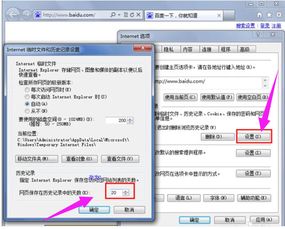
在数字时代,隐私保护已成为每个人不可忽视的重要课题。随着互联网的普及,浏览器作为我们连接虚拟世界的窗口,记录了大量的个人信息和浏览痕迹。无论是为了保护个人隐私,还是为了提升设备性能,彻底清除浏览器的浏览记录都是一项必要的操作。本文将详细介绍如何一步步彻底清除浏览器中的浏览记录,确保你的隐私安全无虞。
一、为什么需要彻底清除浏览记录
1. 隐私泄露风险
浏览器会保存大量的个人信息,包括浏览历史、搜索记录、缓存文件、Cookies等。这些信息一旦落入不法分子之手,将带来严重的隐私泄露风险。你的兴趣偏好、行为习惯,甚至个人隐私都可能被恶意利用。
2. 提升浏览器性能
随着时间的推移,浏览器中的缓存文件和Cookies会不断累积,占用大量磁盘空间,影响浏览器的运行速度和性能。定期清除浏览记录可以有效释放磁盘空间,提升浏览器的响应速度和稳定性。
3. 避免尴尬时刻
你是否曾在公共场所使用电脑时,担心别人看到你的浏览历史?或者,你是否希望保护自己在家庭环境中的浏览隐私?彻底清除浏览记录可以有效避免这些尴尬时刻。
二、如何彻底清除浏览器的浏览记录
不同的浏览器可能具有不同的界面和功能设置,但清除浏览记录的基本步骤大同小异。以下将以主流浏览器(如谷歌Chrome、微软Edge、火狐Firefox和苹果Safari)为例,详细介绍如何彻底清除浏览记录。
谷歌Chrome
步骤1:打开浏览器设置
点击浏览器右上角的三个点图标(更多选项),选择“设置”进入浏览器设置页面。
步骤2:进入隐私和安全设置
在浏览器设置页面中,滚动到“隐私设置和安全性”部分,点击“清除浏览数据”选项。
步骤3:选择清除的数据类型和时间段
在弹出的“清除浏览数据”窗口中,你可以选择要清除的数据类型(如浏览历史、Cookies及其他网站数据、缓存的图片和文件等)和时间段(如过去一小时、过去一天、所有时间等)。为了确保彻底清除,建议选择“所有时间”并勾选所有数据类型。
步骤4:清除数据
确认选择无误后,点击“清除数据”按钮,等待浏览器完成清除操作。
微软Edge
步骤1:打开浏览器设置
点击浏览器右上角的三个点图标(更多选项),选择“设置”进入浏览器设置页面。
步骤2:进入隐私、搜索和服务设置
在浏览器设置页面中,滚动到“隐私、搜索和服务”部分,点击“选择要清除的内容”选项。
步骤3:选择清除的数据类型和时间段
在弹出的窗口中,你可以选择要清除的数据类型(如浏览历史、Cookies和其他站点数据、缓存的图片和文件等)和时间段(如过去一小时、过去24小时、所有时间等)。为了彻底清除,建议选择“所有时间”并勾选所有数据类型。
步骤4:清除数据
确认选择无误后,点击“立即清除”按钮,等待浏览器完成清除操作。
火狐Firefox
步骤1:打开浏览器设置
点击浏览器右上角的三条横线图标(更多选项),选择“设置”进入浏览器设置页面。
步骤2:进入隐私与安全设置
在浏览器设置页面中,滚动到“隐私与安全”部分,点击“Cookie和站点数据”下方的“清除数据”选项。
步骤3:选择清除的数据类型和时间段
在弹出的窗口中,你可以选择要清除的数据类型(如缓存的Web内容、Cookies和站点数据、已登录的站点和表单历史记录等)和时间段(如过去一小时、今天、所有时间等)。为了彻底清除,建议选择“所有时间”并勾选所有数据类型。
步骤4:清除数据
确认选择无误后,点击“清除”按钮,等待浏览器完成清除操作。
苹果Safari
步骤1:打开浏览器设置
点击浏览器左上角的Safari图标,选择“偏好设置”进入浏览器设置页面。
步骤2:进入隐私设置
在浏览器设置页面中,点击上方的“隐私”选项卡。
步骤3:管理网站数据
在隐私设置页面中,你可以看到“管理网站数据”按钮。点击该按钮,将显示所有存储的网站数据。
步骤4:移除全部数据
在“管理网站数据”窗口中,你可以选择单个网站的数据进行移除,或者点击左下角的“全部移除”按钮,以彻底清除所有网站数据。
步骤5:清除历史记录和缓存
返回浏览器设置页面的“通用”选项卡,你可以看到“清除历史记录”和“管理书签”等选项。点击“清除历史记录”下方的下拉框,选择“所有历史记录”,然后点击“清除历史记录”按钮。此外,你还可以手动删除缓存文件。
三、注意事项
1. 定期清除:为了保护隐私和提升性能,建议定期清除浏览器的浏览记录。
2. 使用隐私模式:在需要保护隐私的场合下,可以使用浏览器的隐私模式(如Chrome的无痕模式)进行浏览。
3. 密码管理:除了清除浏览记录外,还要管理好浏览器的密码和自动填充数据,避免敏感信息泄露。
4. 第三方工具:虽然浏览器自带的清除功能已经足够强大,但你也可以使用第三方工具进行更深入的清理和优化。
5. 谨慎使用公共Wi-Fi:在公共Wi-Fi环境下进行浏览时,要特别注意隐私保护,避免敏感信息被窃取。
结语
彻底清除浏览器的浏览记录是保护个人隐私和提升设备性能的重要步骤。通过遵循本文提供的详细步骤和注意事项,你可以轻松实现这一目标。在这个信息爆炸的时代,让我们共同努力,守护好自己的隐私安全。
- 上一篇: 揭秘:成为党员的详细流程与必备材料指南
- 下一篇: 自制甜蜜醇香:完美甜酒酿的制作秘籍
































